Congelar painel não funciona no Excel [Fix]
![Congelar painel não funciona no Excel [Fix]](https://cdn.thewindowsclub.blog/wp-content/uploads/2023/09/freeze-pane-not-working-excel-1-640x331.webp)
Congelar Painel é um recurso do Excel que mantém linhas e colunas visíveis enquanto o restante da planilha rola (com base na seleção atual). Mas e se estiver congelado? Neste tutorial, explicaremos como corrigir o problema em que o painel Congelar não funciona no Excel .
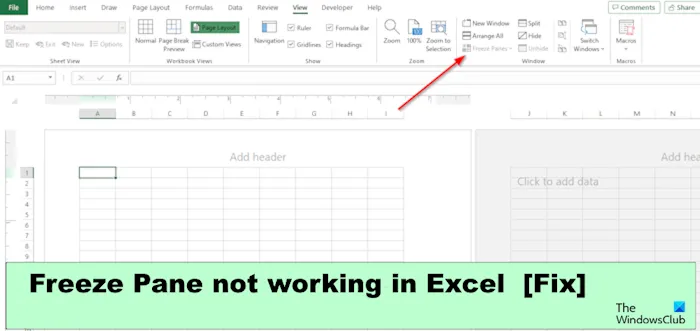
Corrigir o painel Congelar que não funciona no Excel
Se o painel Congelar estiver congelado ou não funcionar no Excel, siga as sugestões mencionadas para resolver o problema com êxito:
- Altere a visualização do layout da página.
- Desproteja a planilha.
- Descongele o painel da planilha.
- Use tabela em vez de congelar a linha superior.
- Usando a ferramenta de reparo do Microsoft Excel.
1]Alterar a visualização do layout da página

Se a planilha estiver no modo de exibição de layout de página, altere para visualização de quebra de página ou modo de exibição normal.
Clique na guia Exibir e, em seguida, clique no botão Visualização normal no grupo Exibições de pasta de trabalho.
Agora, verifique se o problema foi corrigido.
2] Desproteja a planilha
Você pode corrigir esse problema desprotegendo a pasta de trabalho. Siga os passos abaixo.
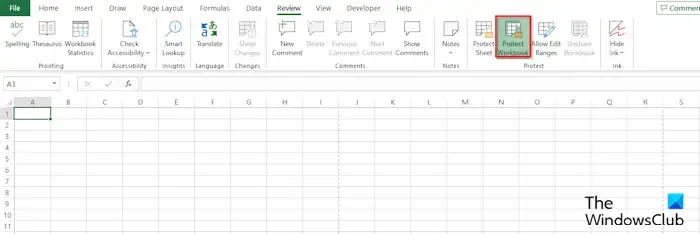
Clique na guia Revisão e , em seguida, clique no botão Proteger pasta de trabalho. Para saber se a planilha está Protegida, o botão Proteger Pasta de Trabalho ficará Verde; se não for Verde, significa que está desprotegido.
Uma caixa de diálogo de planilha desprotegida será aberta.
Digite a senha para desproteger a planilha e clique em OK.
3]Descongele o painel da planilha
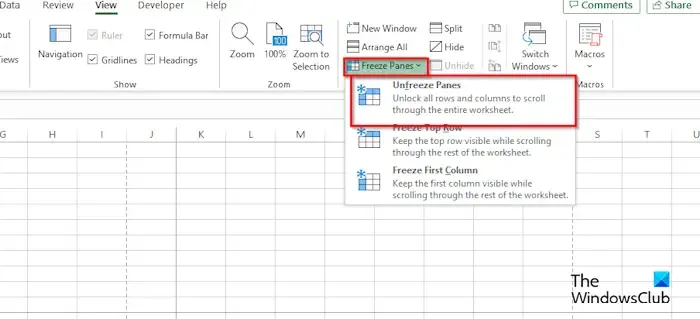
Clique na guia Exibir e, em seguida, clique na seta suspensa do botão Congelar painéis no grupo Janela.
Agora selecione Descongelar painéis no menu.
4] Use tabela em vez de congelar a linha superior
Em vez de congelar a linha superior, você pode formatar seus dados como uma tabela.
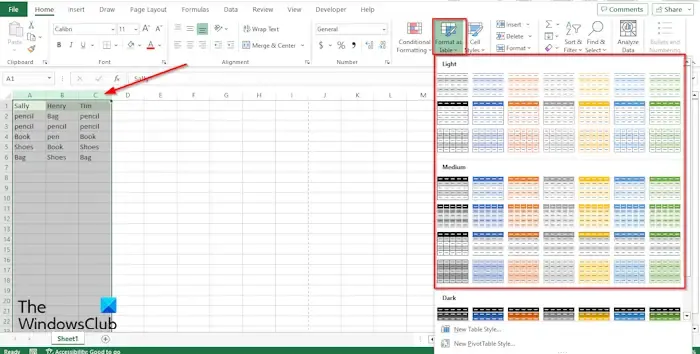
Destaque a tabela nas colunas.
Clique na guia Página inicial , clique na seta suspensa do botão Formatar como tabela e escolha um estilo no menu.
Uma caixa de diálogo Criar tabela será aberta, mostrando o intervalo da tabela que você destacou e clique em OK.
Depois de selecionar um estilo no menu, você notará que o Excel converteu suas colunas com o conteúdo da linha superior quando você rolar para baixo. Suas colunas se tornarão como títulos de cabeçalho.
5] Usando a ferramenta de reparo do Microsoft Excel
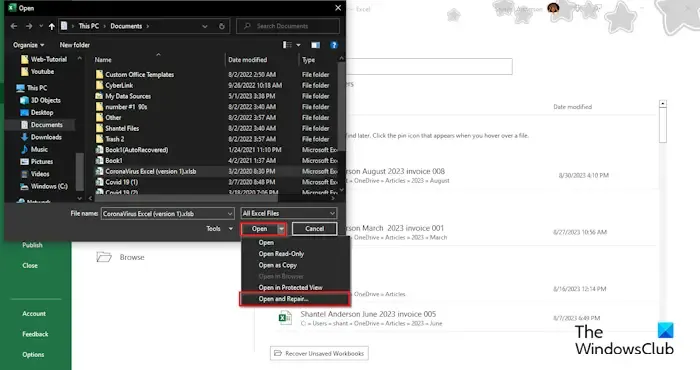
Às vezes, o Painel Congelado não funciona devido ao arquivo corrompido. Para corrigir esse problema, você deve usar a ferramenta de reparo do Microsoft Excel . Siga as etapas abaixo para usar a ferramenta de reparo do Microsoft Excel.
- Feche o arquivo Excel corrompido.
- Abra o Microsoft Excel novamente.
- Clique em Arquivo.
- No modo de exibição Backstage, clique em Abrir e em Procurar.
- Procure o arquivo corrompido.
- Clique na seta suspensa Abrir e selecione Abrir e reparar .
Esperamos que isso ajude você a corrigir o problema de não funcionamento do painel Excel Freeze.
Por que meus painéis congelados não funcionam no Excel?
No Microsoft Excel, o Painel Congelado pode parar de funcionar por vários motivos:
- Seu Painel Congelado pode parar de funcionar porque sua pasta de trabalho está no modo Layout de Página. Congelar painel pode ser desativado nessa visualização.
- Congelar painel pode parar de funcionar no Excel devido à ativação do recurso Proteger planilha. Para corrigir esse problema, você deve desproteger a pasta de trabalho.
- O congelamento também não funciona devido a arquivos corrompidos.
Por que os painéis Congelar estão esmaecidos?
Se você abrir seu aplicativo Excel e perceber que o botão Congelar painel está esmaecido, isso significa que a planilha está no Layout View. A Visualização de Layout está na guia Visualização; por favor mude para a visualização normal.



Deixe um comentário